Door deze keuze te selecteren, kunt u het record (of regel) waar u zich op dit moment op bevindt, gaan schrappen.
Werkwijze
oDoor op de knop 'Schrappen' te klikken met de muis

oDoor op de smartkey 'S' van het toetsenbord te drukken (zoals aangegeven bij deze keuze in de rode kleur)
Het record selecteren
Wanneer u niet op het juiste record staat met de cursorbalk, kunt u deze verplaatsen:
oMet behulp van de muis
oVia de toetsenbord cursortoetsen (pijltjestoetsen)
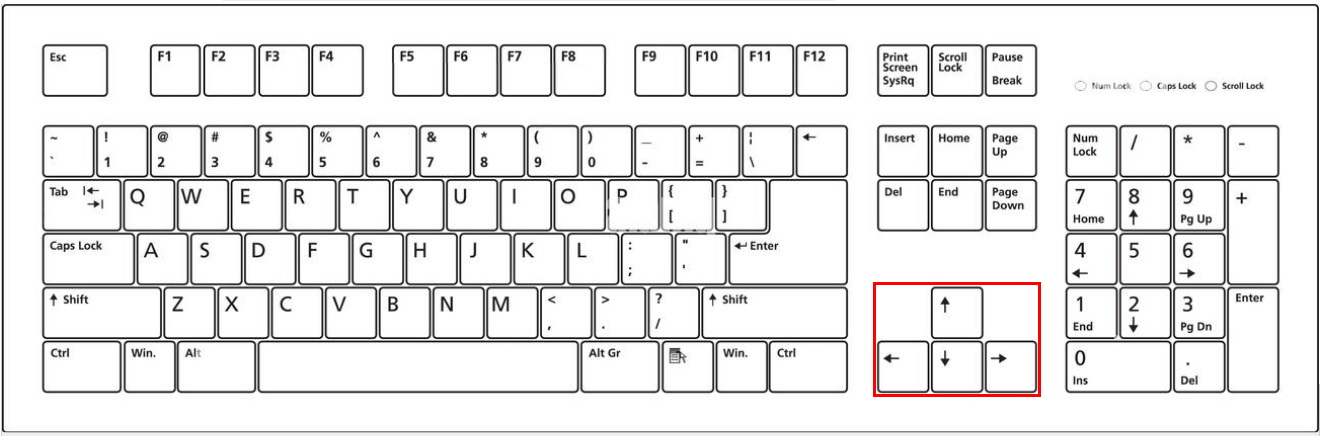
En van zodra u de cursorbalk op het juiste record heeft geplaatst, kunt u dit record 'Schrappen'.
Om te voorkomen dat u per ongeluk een record schrapt, wordt een dialoogvenster getoond
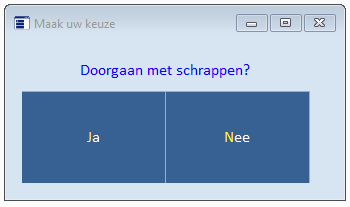
Enkel wanneer u op de 'Ja' knop klikt of de smartkey 'J' op het toetsenbord indrukt, zal het record effectief worden geschrapt.
Opmerkingen
oAfhankelijk van waar u een record schrapt, kunnen de gevolgen verder gaan dan u misschien zou denken:
•Klanten: Bij het schrappen van een klant, leverancier, werknemer, artikel, enz... wordt enkel het betreffende record geschrapt.
•Offertes, bestelbonnen, facturen: Wanneer u een dergelijk document schrapt, worden hierbij automatisch alle detailregels (die u ziet bij video document), geschrapt. De voorraad van de betreffende artikelen blijft ongewijzigd.
•Video bestelbonnen, video facturen: Het schrappen van een (detail)regel die behoort tot de video (zie verder) van het betreffende document, heeft automatisch voor gevolg dat de voorraad van het betreffende artikel wordt aangepast.
oGeschrapte records kunnen in principe niet worden terug gezet. Indien dat toch nodig blijkt te zijn, moet dit door een backup terug te plaatsen (zeer arbeidsintensief). Weer dus zeer voorzichtig met deze keuze.